Com o desenvolvimento da fotografia moderna, todos podem aderir rapidamente à tendência. Com base estatística, os vídeos produzidos hoje e antes aumentam significativamente a cada ano. Embora o vídeo produzido tenha aumentado, poucas pessoas sabem como remover partes, aparar e remover marcas d'água indesejadas no vídeo. Admita ou não, você pode ser um dos usuários que deseja ter o melhor editor de vídeo em mãos para editar fotos digitais com facilidade. Neste guia, contaremos a você uma maneira secreta como remover partes indesejadas de um vídeo cortando, aparando e removendo a marca d'água em um vídeo. Com o melhor editor de vídeo que você pode encontrar no mercado.
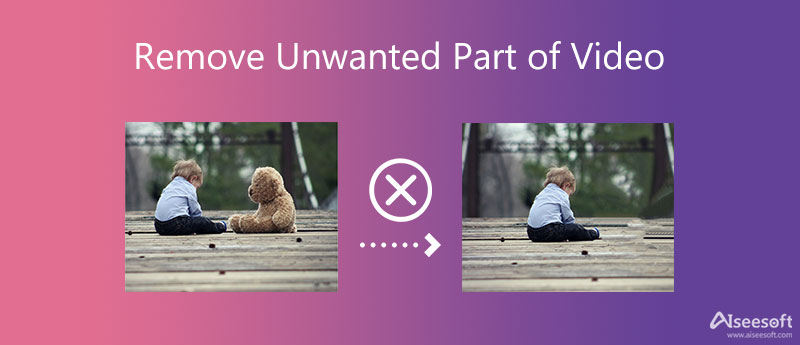
Algumas interrupções podem acontecer durante a filmagem, o que é inevitável. É irritante para todos, até mesmo para nós, assistir a um vídeo com um clipe desnecessário, tempo morto, pausa longa, marca d'água e proporção de vídeo inadequada. Portanto, a pós-produção será necessária nesta etapa para deixar o vídeo ainda melhor. Nesse caso, você precisará de um software dedicado que produza vídeo e áudio de alta qualidade e de uma edição completa necessária.
Todos os recursos e funções que você precisa estão disponíveis em Aiseesoft Video Converter Ultimate. Você pode obter o software pressionando o botão de download abaixo. Vamos ensiná-lo a remover partes de vídeo indesejadas das seguintes informações abaixo. Mantenha-se em sintonia para fazer a pós-produção com o melhor software para Windows e Mac.
100% seguro. Sem anúncios.
100% seguro. Sem anúncios.
Cortar um vídeo é essencial, especialmente se partes do vídeo tiverem partes desastrosas que você precisará remover ou alterar a proporção do vídeo para ajustá-lo. A maioria dos sites como Youtube, Facebook, Twitter e outros especificam a proporção. Portanto, para ensiná-lo a remover objetos indesejados do vídeo cortando, siga as etapas indicadas abaixo.
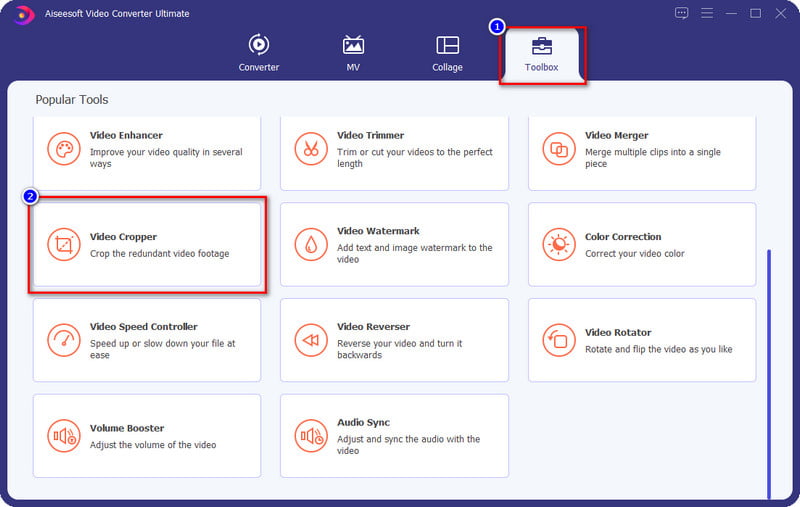
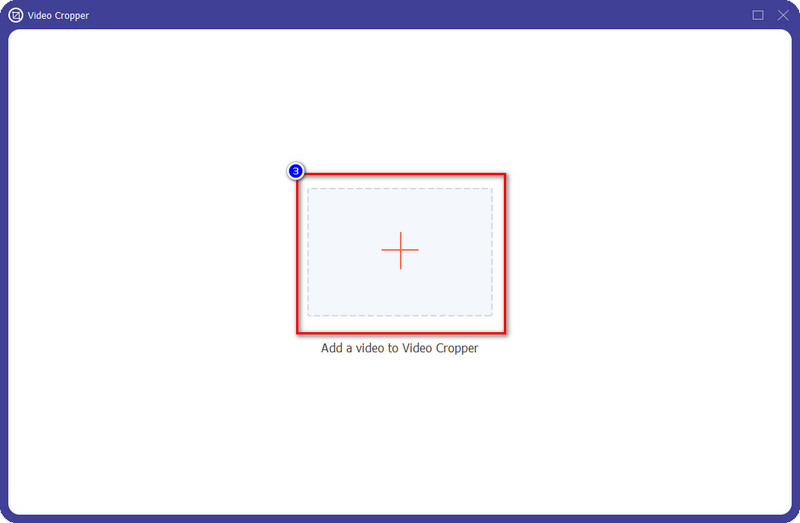
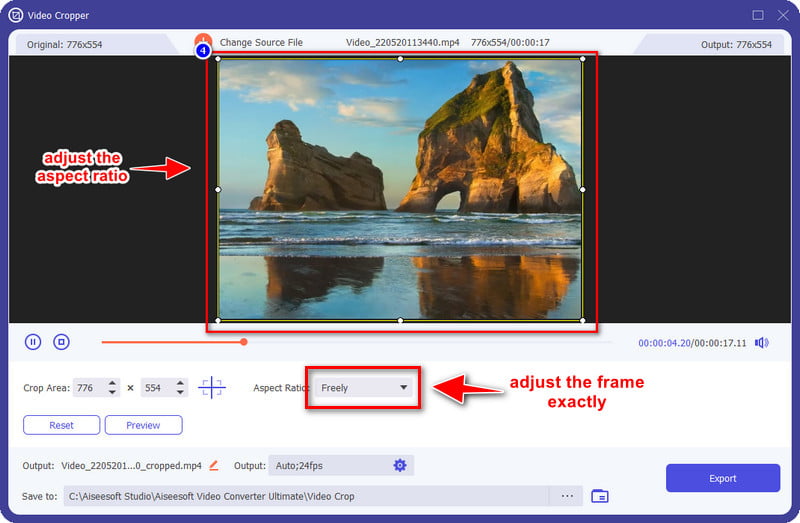

Este aplicativo definitivo para remover objetos indesejados do vídeo também oferece a opção de aparar. Agora você pode eliminar o ar morto e a longa pausa que fez durante a gravação e conectá-lo novamente ao clipe neste estágio de pós-produção. Ao contrário do corte, o recorte se concentra na extensão do vídeo e não na proporção. Portanto, se precisar cortar, você pode usar o software mais avançado para fazer isso facilmente. Siga as etapas a seguir para ajudar a cortar a parte desnecessária do vídeo.
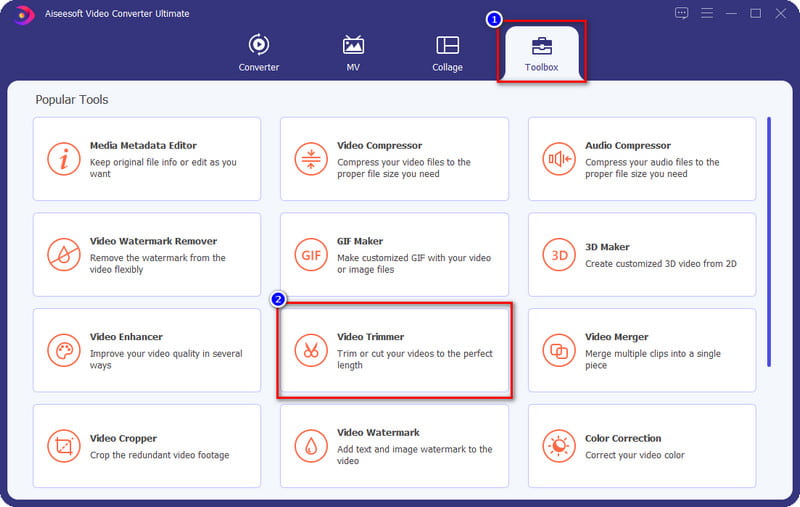
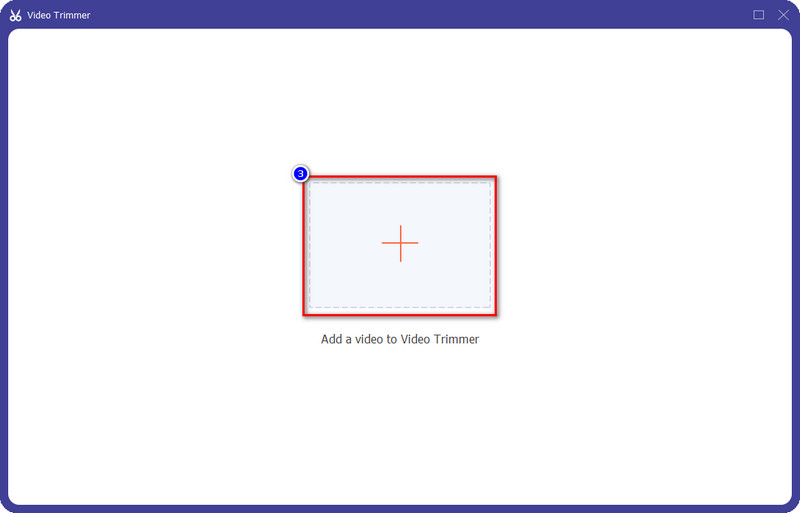
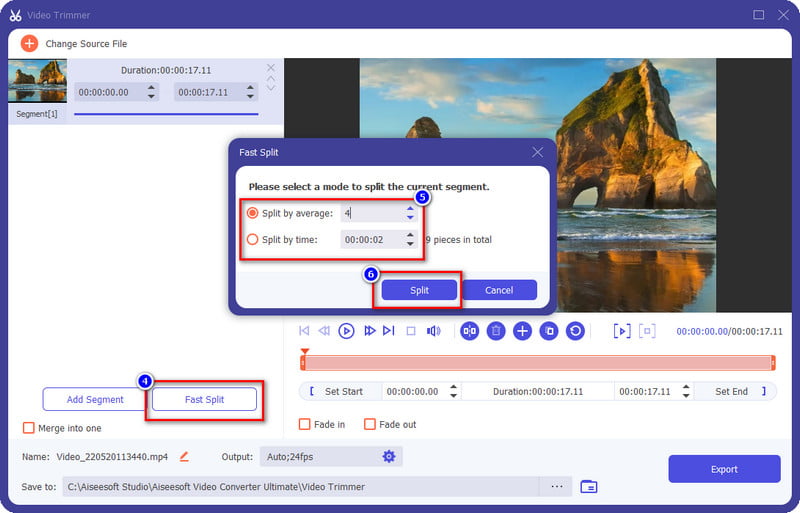
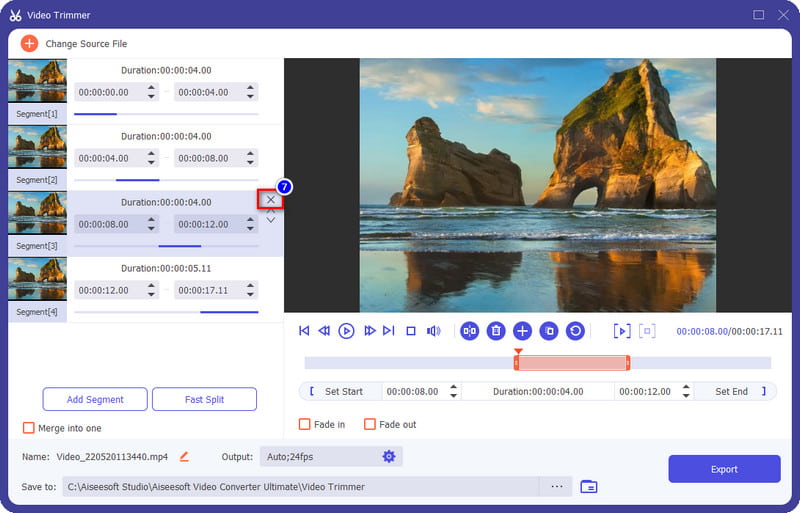
Opcional: Se quiser ver como ficaria depois de recortar o vídeo, você pode pressionar o botão play botão para assistir ao vídeo cortado antes de exportar.
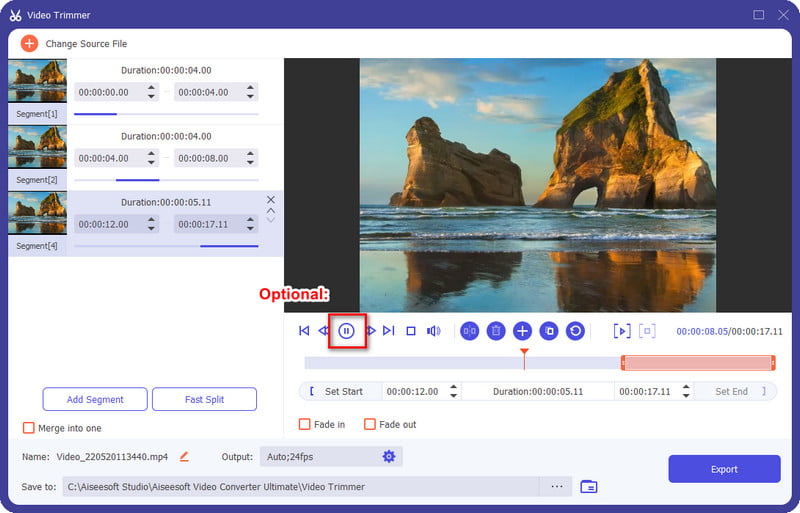
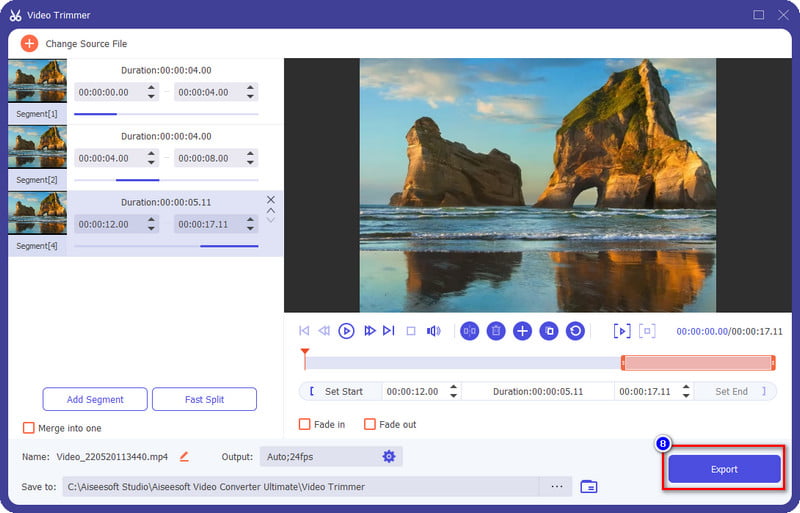
A maioria dos gravadores de vídeo deixa uma data e hora, carimbo, logotipo, local, etc., no vídeo; estes são conhecidos como marca d'água. Você pode usar e aprender como remover parte indesejada do vídeo online, mas nem todas as ferramentas são tão eficazes quanto o software final. Para ensiná-lo a maneira eficaz de remover a marca d'água desnecessária no vídeo, o tutorial abaixo o ajudará a concluí-lo rapidamente.
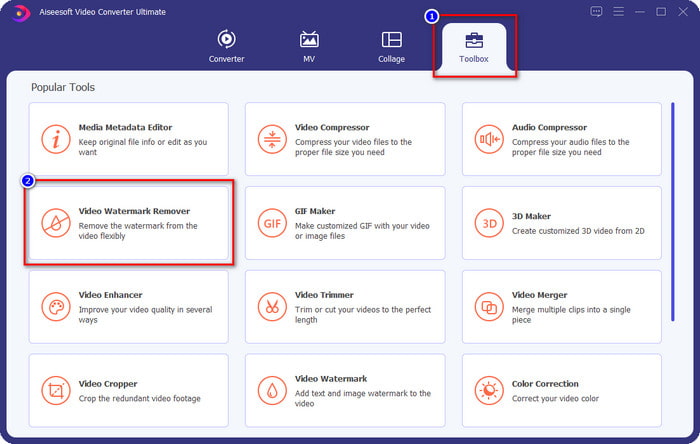

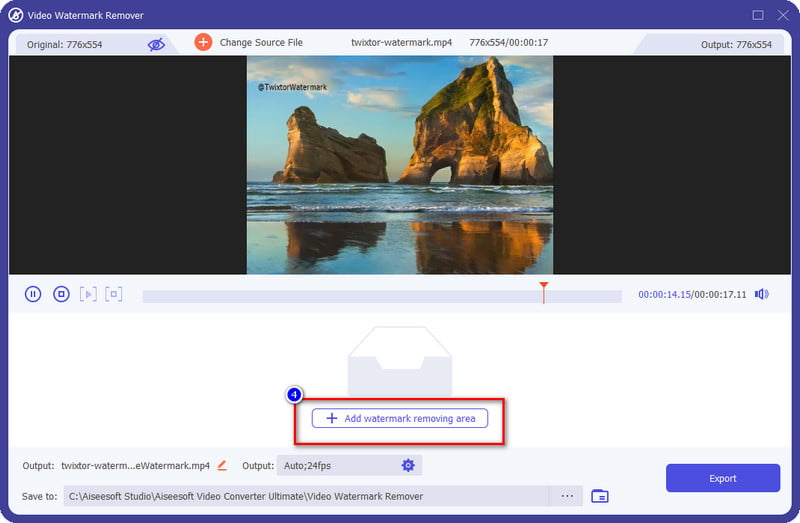
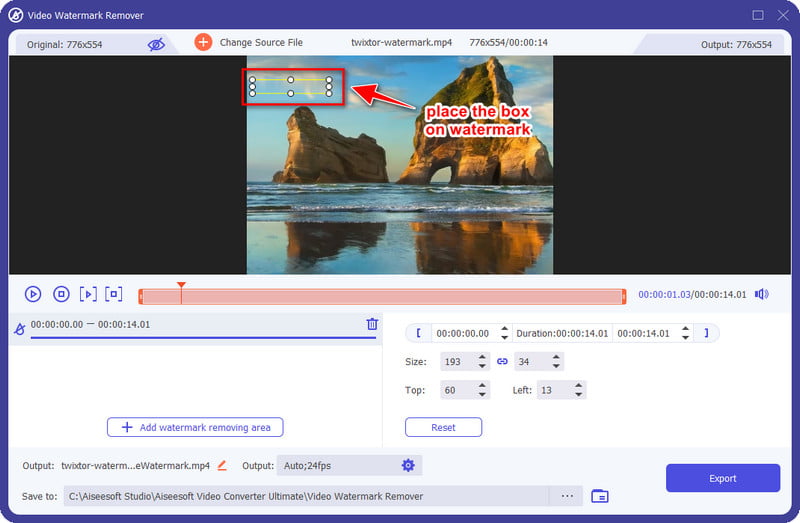
1. Como posso rodar o vídeo que filmo?
Se você gravar um vídeo incorretamente, pode ser problemático para alguns. Mas com a ajuda deste rotador de vídeo, você pode girar ou virar o vídeo de forma eficaz. Clique neste link e aprenda como girar o vídeo livremente no seu computador.
2. Posso usar o VLC para mesclar, cortar e aparar um vídeo?
Sim, o VLC tem um recurso de edição simples que você pode tentar mesclar, cortar ou aparar o vídeo gratuitamente. Não tem ideia de como fazer? Você pode confiar neste artigo, pois mostramos uma tutorial Passo a Passo sobre como editar um vídeo usando o VLC.
3. Qual é o melhor editor de vídeo que posso usar no meu iPhone?
Na Appstore, você pode encontrar vários editores de vídeo, mas qual é o melhor editor de vídeo que você deve baixar? Para ajudá-lo a escolher, analisamos cada uma das ferramentas que você pode usar para editar vídeos no seu iPhone e veja por si mesmo qual é a melhor que você deve escolher. Clique aqui link para saber mais.
Conclusão
De fato com o Aiseesoft Video Converter Ultimate, você sabe como remover partes indesejadas de um vídeo gravado de forma eficaz. Com seus recursos de edição superiores, não há grande tarefa que esta ferramenta não possa realizar. Então, o que você acha deste blog? Isso te ajudou? Se sim, você pode nos avaliar com cinco estrelas abaixo e deixar alguns comentários para nos ajudar no futuro.

O Video Converter Ultimate é um excelente conversor, editor e aprimorador de vídeo para converter, aprimorar e editar vídeos e músicas em 1000 formatos e muito mais.
100% seguro. Sem anúncios.
100% seguro. Sem anúncios.